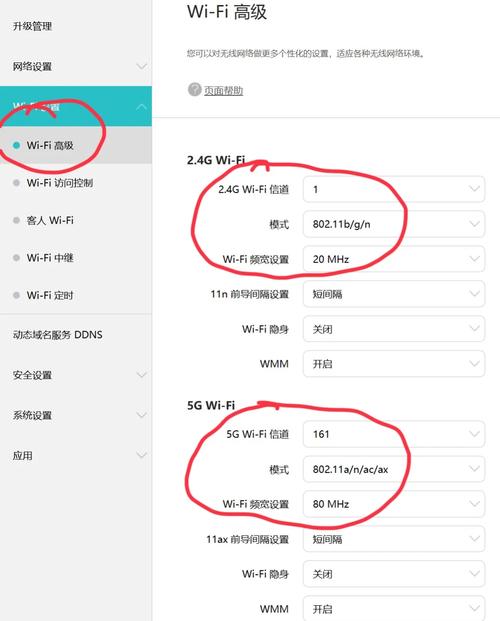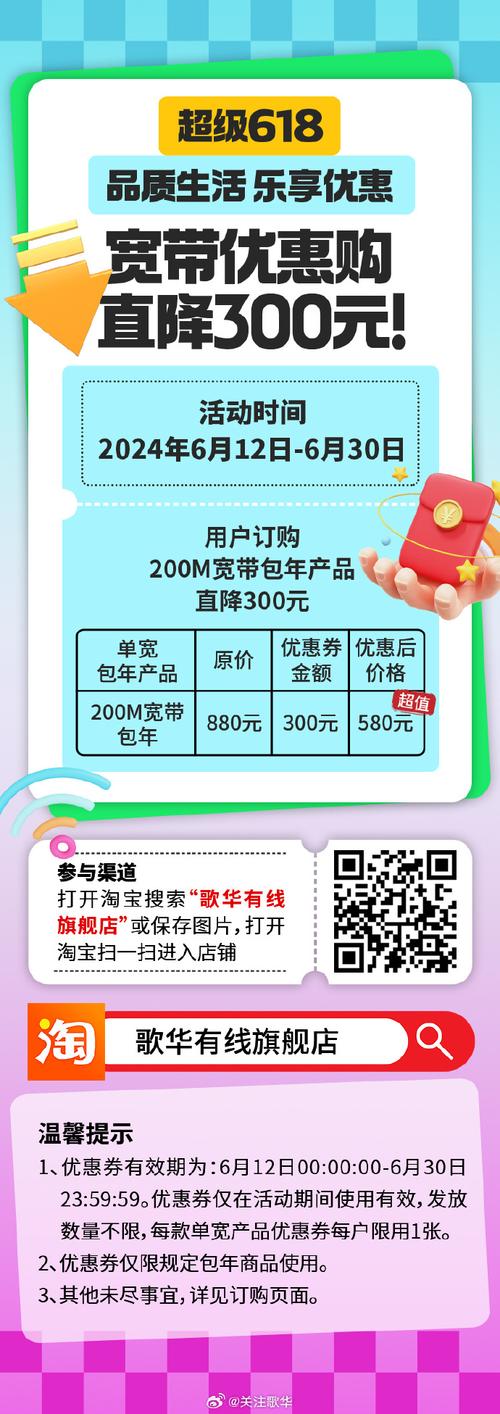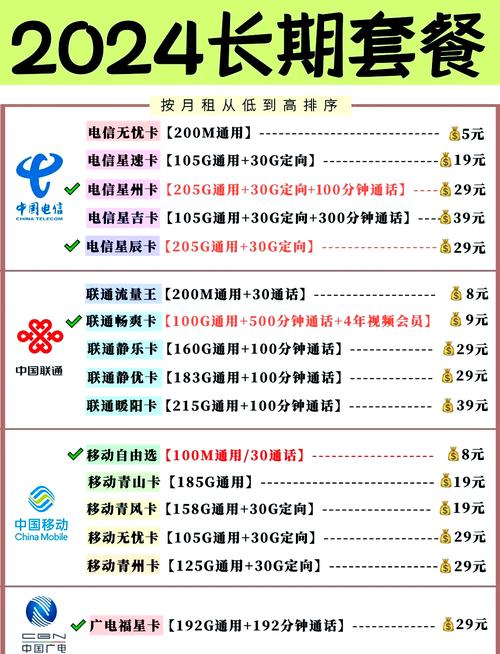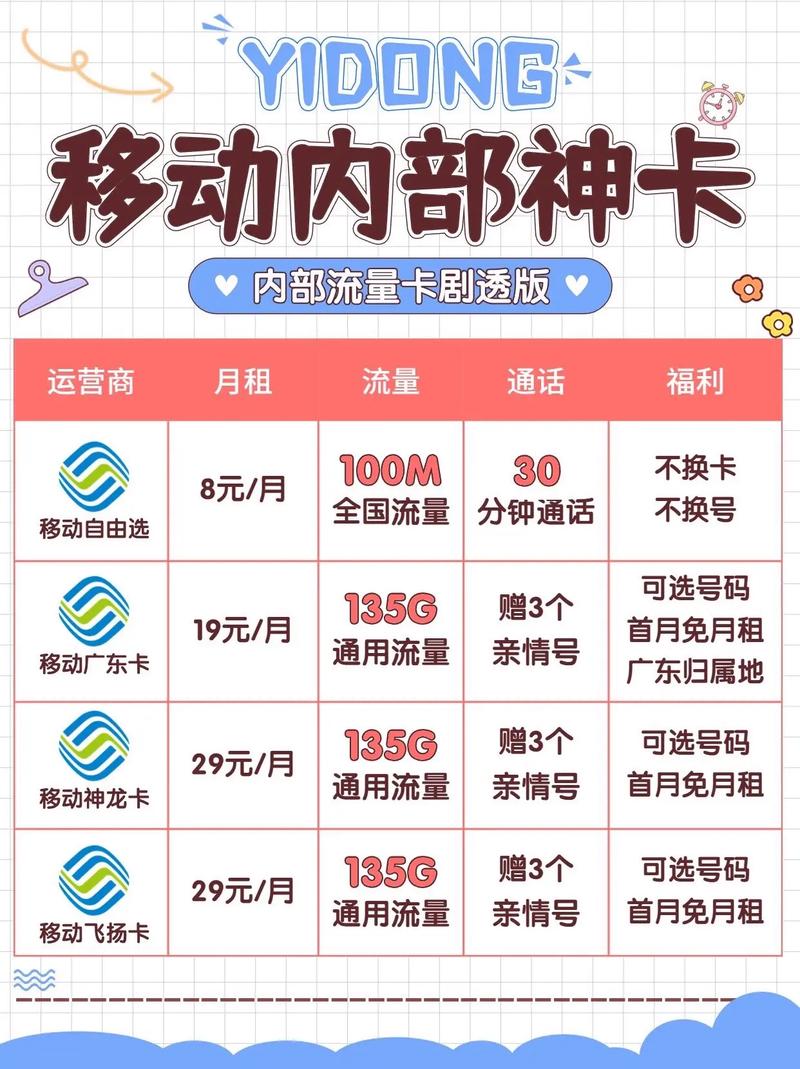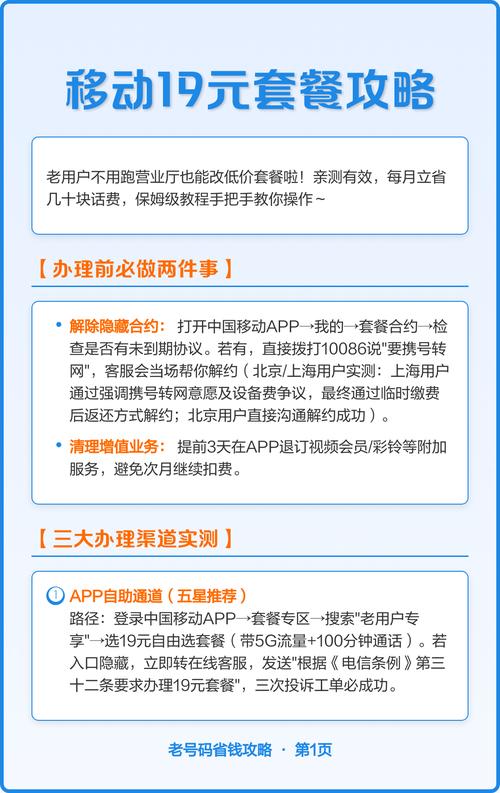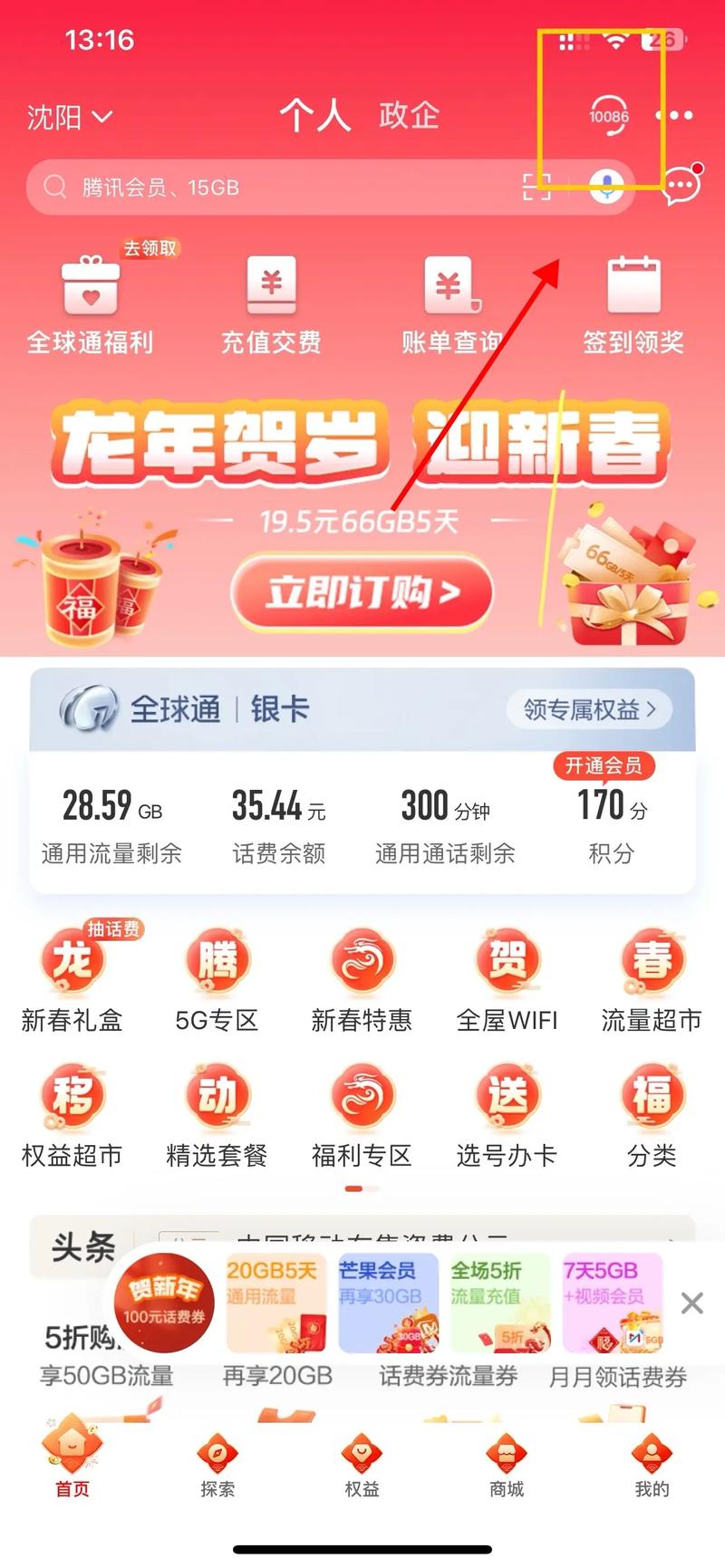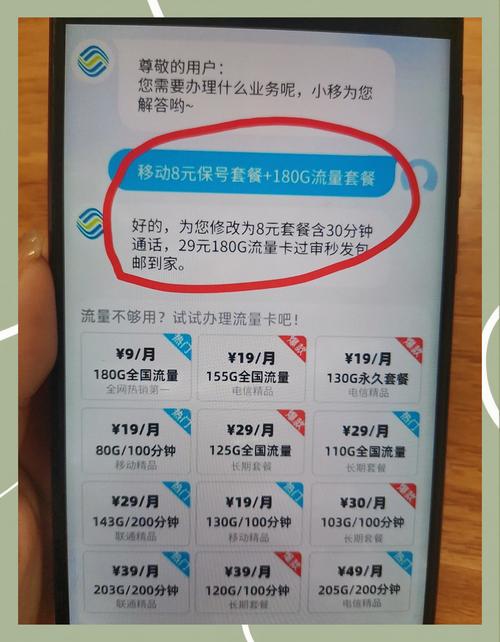换宽带后,路由器如何设置?有哪些步骤?
更换宽带服务时,许多用户常常忽略路由器设置的重要性,导致网络连接不稳定或无法使用,作为一名有多年网络管理经验的技术爱好者,我深知正确的路由器配置能大幅提升上网体验,下面,我将一步步指导您如何顺利完成路由器设置,确保网络快速、安全地运行。
在开始设置前,请做好准备工作,检查您的新宽带服务是否已激活,并确认运营商提供的账号和密码信息,这些细节会在宽带安装合同中注明,或通过客服电话获取,确保路由器、调制解调器(如果分开使用)以及电源线都完好无损,建议将路由器放置在通风良好的位置,避免信号干扰。
接下来是物理连接环节,关闭所有设备的电源,然后将调制解调器与路由器连接,使用以太网线将调制解调器的LAN端口连接到路由器的WAN端口(通常标有“Internet”字样),将路由器接通电源,并等待指示灯稳定亮起,如果需要有线连接电脑,可以用另一根网线将电脑与路由器的LAN端口相连,这一步看似简单,但连接错误会导致后续设置失败,因此请仔细核对端口标签。
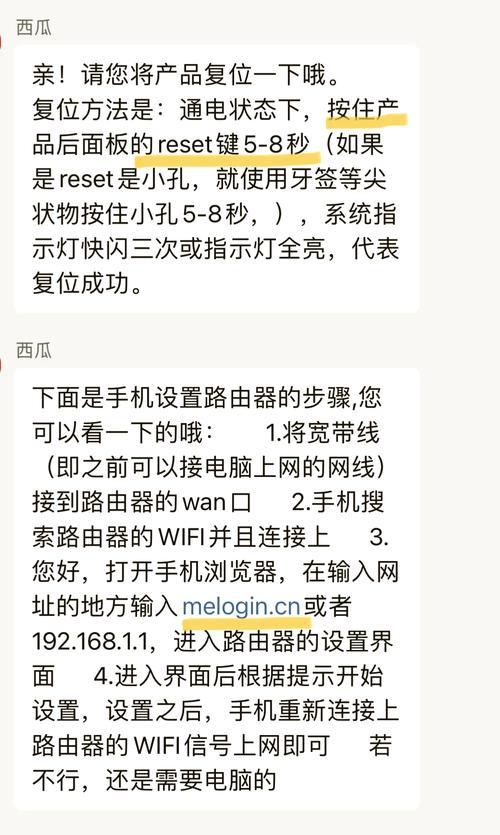
完成物理连接后,我们需要登录路由器的管理界面,打开电脑或手机的浏览器,在地址栏输入路由器的默认IP地址,常见地址包括192.168.1.1或192.168.0.1,具体可查看路由器底部的标签或说明书,输入后,系统会提示输入用户名和密码,如果是首次设置,通常使用默认凭据如“admin/admin”或“admin/password”,但为了安全,我强烈建议您立即更改这些默认设置。
进入管理界面后,开始配置网络参数,在“上网设置”或“WAN设置”选项中,选择对应的连接类型,大多数家庭宽带使用PPPoE方式,这时需要输入运营商提供的账号和密码,如果您不确定连接类型,可以联系宽带客服确认,保存设置后,路由器会自动尝试连接互联网,这个过程可能需要几分钟,请耐心等待指示灯显示连接成功。
随后,设置无线网络(Wi-Fi),在“无线设置”菜单中,修改SSID(网络名称)和密码,选择一个独特的名称,避免与邻居网络混淆,并设置强密码组合,包含字母、数字和符号,以增强安全性,建议启用WPA2或WPA3加密协议,这是目前最可靠的无线保护方式,如果您有多个设备,可以考虑开启双频功能(2.4GHz和5GHz),2.4GHz覆盖范围广,5GHz速度更快,可根据使用场景灵活切换。
测试网络连接是必不可少的一步,用手机或电脑搜索您刚设置的Wi-Fi名称,输入密码后尝试上网,打开网页或视频应用,检查是否流畅,如果遇到问题,先重启路由器和调制解调器,这往往能解决临时故障,若仍无法连接,可能是账号输入错误或信号干扰,可重新核对设置或调整路由器位置。
在设置过程中,常见问题包括IP冲突或DNS异常,如果设备显示“无法获取IP地址”,可以尝试重启路由器或手动设置静态IP,定期更新路由器固件能修复漏洞并提升性能,一般在管理界面的“系统工具”中可找到升级选项,网络安全不容忽视,请务必禁用远程管理功能,并设置防火墙规则,防止未经授权的访问。
从个人经验来看,路由器设置并非难事,但需要耐心和细心,许多用户因匆忙跳过细节,导致后期频繁断网,我建议在更换宽带时,预留足够时间完成全套设置,并记录下关键参数以备查阅,选择一款性能稳定的路由器品牌,能减少后续维护负担,网络环境千变万化,但只要遵循基本步骤,您就能轻松享受高速上网的便利,一个好的设置不仅是技术操作,更是保障家庭数字生活的基础。